GoPro-ystäville ei ole mitään keinoa välttää järkyttävää asiaa. Riippumatta siitä, kuinka vakaasti yrität pitää GoPro-kameraa käsin tai telineellä, se on järkyttävä! Jotkut artikkelit väittävät, että voit stabiloida GoPro-kuvan asettamalla kameran kanaan tai puremaan GoProa, mutta se kuulostaa melko naurettavalta. Tarkoitan, tule, et ajattele käyttäväsi GoProa niin kuin ikuisesti.
Sitten kuinka vakauttaa GoPro-video?
Tosiasia, sinun ei tarvitse tehdä täydellistä tasaista GoPro-videota kuvauksen aikana, koska GoPro-vakaajaohjelmistoa, jota voit käyttää editoidessasi GoPro-videota, on vähän. Seuraava artikkeli esittelee sinulle kaksi parasta GoPro-videonmuokkausohjelmaa ja miten niitä voidaan käyttää GoPro-videon vakauttamiseen.

Kuinka vakauttaa GoPro-video
Vakauttaaksesi GoPro-videon, GoPro Video Editor olisi täydellinen vaihtoehto. GoPro Video Editor on edistyksellisin videonmuokkausohjelmisto, jonka avulla voit korjata tärisevän videon vain yhdellä napsautuksella. Lisäksi se tarjoaa sinulle monia upeita videotehosteita, joiden avulla saat parhaan hyödyn GoPro-videostasi.
Lataa nyt ilmainen ohjelma PC / Mac-tietokoneellesi ja seuraa alla olevia ohjeita vakauttaaksesi GoPro-videon.
Vaihe 1Lataa GoPro-video
Liitä GoPro-kamera tietokoneeseesi ja siirrä videotiedostot paikalliselle levylle. Avaa GoPro-videonvakautusohjelma, napsauta "Lisää tiedostot" -painiketta ylävalikkorivillä ja lataa GoPro-video. Voit myös vetää ja pudottaa videotiedostosi käyttöliittymään.
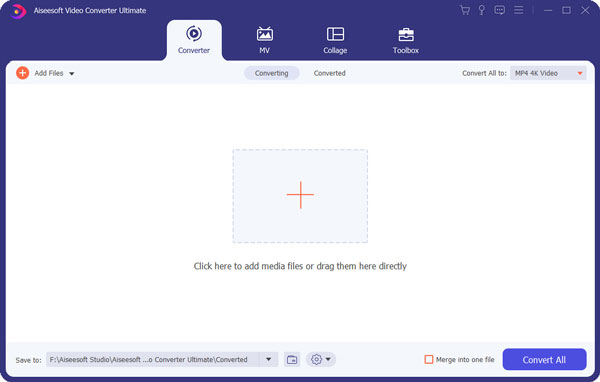
Vaihe 2Vakauta GoPro-video
Valitse GoPro-video, napsauta sitten ylävalikkorivin "Toolbox" -välilehteä ja valitse "Video Enhancer" päästäksesi videonparannusikkunaan. Näet useita vaihtoehtoja videon laadun parantamiseksi. Tarkistaa Vähennä videon tärinää -vaihtoehto ja napsauta sitten Käytä-painiketta. Nyt voit nähdä, että GoPro-video on vakautettu.

Vaihe 3(Valinnainen) Lisää videota parantavia ominaisuuksia
Videon muokkausikkunassa, kun napsautat muokkauskuvaketta, on todella edistyneempiä ominaisuuksia, joita voit käyttää GoPro-videossa. Joitakin yleisiä toimintoja ovat: kierrä GoPro-videota, rajaa GoPro-video, lisää vesileima, käytä 3D-efektiäjne. Voit tutkia sellaisia omallasi.

Vaihe 4Tallenna projekti
Kun olet korjannut epävakaan GoPro-videon, napsauta "Muunna kaikki" -vaihtoehtoa ja valitse mikä tahansa videomuoto, johon haluat tallentaa GoPro-videosi, kuten MP4, MOV, AVI jne. (4K tallenna projektisi napsauttamalla Muunna kaikki -painiketta.
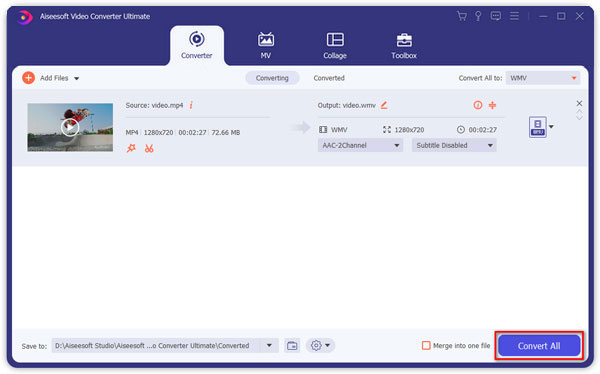
iMovie tarjoaa edistyneen vakautusominaisuuden, joka auttaa poistamaan kameran liiketehosteet tallennetuista videoista, mikä tekee videostasi paljon sujuvamman. Seuraava opetusohjelma kertoo sinulle kuinka stabiloida GoPro-video iMovie-sovelluksessa.
Vaihe 1Lataa GoPro-video iMovieen
Avaa iMovie ja aloita uusi projekti, tuo vakautettava GoPro-materiaali tapahtumaselaimeen ja vedä se aikajanalle.
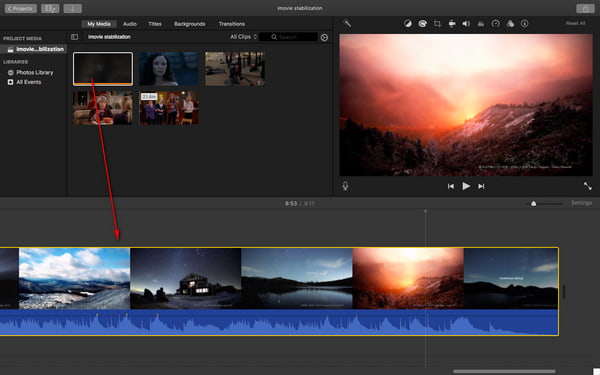
Vaihe 2Vakaa vatkainen video
Napauta GoPro-videota aikajanalla ja napsauta sitten Vakauttaminen -painiketta katseluohjelman yläpuolella. Valitse Vakaa vaimea video -valintaruutu, ja valintaruutu on korvattu toiminnan indikaattorilla, kunnes leike on analysoitu ja vakiintunut. Voit myös vetää Vakaa vaimea video liukusäädin, jolla säädetään pidikkeeseen levitetyn stabiloinnin määrää.
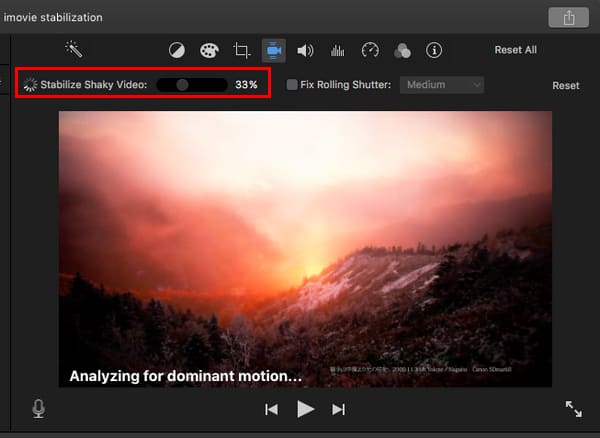
Vaihe 3Tallenna ja jaa GoPro-videosi
Toista GoPro-video esikatsellaksesi vakauttamisen vaikutuksia. Kun olet tyytyväinen, tallenna projekti ja jaa se YouTubeen, Facebookiin tai Vimeoon.
Nämä ovat kaksi opasta GoPro-videon vakauttamiseksi. Tietenkin enemmän GoPro-stabilointiohjelmistoja on sinulle tarjolla, kuten "YouTube-kuvanvakautus" YouTube Video Editorissa, "Loimen vakaaja" -ominaisuus Adobe After Effects -palvelussa jne., mutta asiat voivat olla hiukan monimutkaisia, jos et tunne videon muokkausohjelmaa.
Kaiken kaikkiaan suosittelemme käyttämään yhtä yllä olevista menetelmistä GoPro-videon vakauttamiseen. Se olisi erittäin yksinkertainen!

